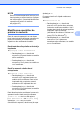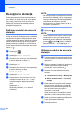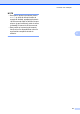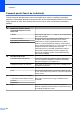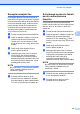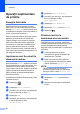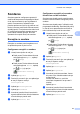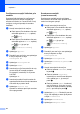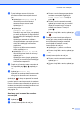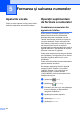Advanced User's Guide
Table Of Contents
- Manual avansat de utilizare MFC‑J6920DW
- Manualele de utilizare şi unde le pot găsi?
- Cuprins
- 1 Setări generale
- 2 Funcţiile de securitate
- Secure Function Lock 2.0 (Blocarea securizată a funcţiilor 2.0)
- Înainte de a utiliza Secure Function Lock 2.0 (Blocarea securizată a funcţiilor 2.0)
- Definirea şi schimbarea parolei administratorului
- Configurarea utilizatorilor restricţionaţi
- Activarea/dezactivarea Secure Function Lock (Blocarea securizată a funcţiilor)
- Modificarea utilizatorilor
- Trecerea în modul Public
- Restricţionarea formării numerelor
- Secure Function Lock 2.0 (Blocarea securizată a funcţiilor 2.0)
- 3 Trimiterea unui fax
- Opţiuni suplimentare de trimitere
- Trimiterea faxurilor utilizând setări multiple
- Oprirea operaţiei de transmitere/recepţie a unui mesaj fax
- Contrast
- Schimbarea rezoluţiei faxului
- Definirea modificărilor efectuate ca o nouă setare implicită
- Restabilirea opţiunilor pentru fax la setările implicite din fabricaţie
- Salvarea opţiunilor pentru fax într-o comandă rapidă
- Operaţiuni suplimentare de trimitere
- Trimiterea unui fax faţă-verso folosind unitatea ADF (Alimentator automat de documente)
- Trimiterea manuală a unui fax
- Trimiterea unui fax după terminarea unei convorbiri
- Accesul dual (numai monocrom)
- Difuzarea (numai monocrom)
- Transmisia în timp real
- Modul internaţional
- Trimiterea întârziată a unui fax (numai monocrom)
- Transmisia în grup întârziată (numai monocrom)
- Verificarea şi anularea comenzilor în aşteptare
- Sondarea
- Opţiuni suplimentare de trimitere
- 4 Primirea unui mesaj fax
- 5 Formarea şi salvarea numerelor
- 6 Imprimarea rapoartelor
- 7 Copierea
- Opţiunile de copiere
- Oprirea copierii
- Îmbunătăţirea vitezei şi calităţii de copiere
- Mărirea sau micşorarea copiilor
- Copierea N în 1 sau copierea unui poster (Aşezare în pagină)
- Copierea 2 în 1 a actelor de identitate (Aşezare în pagină)
- Sortarea copiilor folosind unitatea ADF
- Reglarea densităţii
- Modul de economisire a cernelii
- Copierea pe hârtie subţire
- Corectarea automată a distorsiunilor geometrice ale imaginii
- Copierea cărţilor
- Copierea filigranelor
- Eliminarea culorii de fond
- Copierea pe 2 feţe
- Salvarea opţiunilor de copiere într-o comandă rapidă
- Definirea comenzilor rapide pentru copierea A3
- Opţiunile de copiere
- 8 Imprimarea fotografiilor de pe un card de memorie sau de pe un suport de stocare USB flash
- Operaţiile efectuate cu programul PhotoCapture Center™
- Imprimarea imaginilor
- Setările de imprimare folosite pentru PhotoCapture Center™
- Scanarea pe un card de memorie sau pe un suport de stocare USB flash
- 9 Imprimarea fotografiilor de pe un aparat foto
- A Operaţii regulate de întreţinere
- B Glosar
- Index
- brother ROM
Primirea unui mesaj fax
33
4
j Puteţi adăuga numere în lista de
difuzare urmând instrucţiunile de mai
jos:
Apăsaţi pe Adăugare număr şi
introduceţi un număr folosind
tastatura de pe ecranul tactil.
Apăsaţi pe OK.
Apăsaţi pe
Adăugare din agendă.
Derulaţi în sus sau în jos, sau apăsaţi
pe a sau pe b pentru a afişa numărul
pe care doriţi să îl adăugaţi în lista de
difuzare.
Apăsaţi pe casetele de validare
corespunzătoare numerelor pe care
doriţi să le adăugaţi în difuzarea
respectivă.
După ce aţi bifat toate numerele
dorite, apăsaţi pe
OK.
Apăsaţi pe Cău
tare în agendă.
Introduceţi prima literă din nume şi
apăsaţi pe OK.
Apăsaţi pe nume şi apoi apăsaţi pe
numărul pe care doriţi să îl adăugaţi
în difuzarea respectivă.
k După ce aţi introdus toate numerele de
fax repetând paşii i şi j, apăsaţi pe
OK.
l Apăsaţi pe Pornire fax.
Aparatul va sonda pe rând fiecare număr
sau grup în căutarea unui document.
Apăsaţi pe
în timp ce aparatul formează
numărul pentru a anula procesul de sondare.
Pentru a anula toate comenzile de primire cu
sondare secvenţială, consultaţi Anularea unei
comenzi de sondare secvenţială
uu pagina 33.
Anularea unei comenzi de sondare
secvenţială
a Apăsaţi pe .
b Urmaţi instrucţiunile de mai jos:
Pentru a anula întreaga operaţie de
sondare secvenţială, apăsaţi pe
Toată inter.secv. Treceţi la
pasul c.
Pentru a anula comanda curentă,
apăsaţi pe numele sau pe numărul
afişat pe ecranul tactil, în timp ce
acesta este format. Treceţi la
pasul d.
Pentru a ieşi fără a anula, apăsaţi pe
.
c Dacă pe ecranul tactil este afişat un
mesaj prin care sunteţi întrebaţi dacă
doriţi să anulaţi întreaga comandă
secvenţială de sondare, urmaţi
instrucţiunile de mai jos:
Apăsaţi pe Da pentru a confirma.
Pentru a ieşi fără a anula, apăsaţi pe
Nu.
d Urmaţi instrucţiunile de mai jos:
Pentru a anula comanda curentă,
apăsaţi pe Da.
Pentru a ieşi fără a anula, apăsaţi pe
Nu.